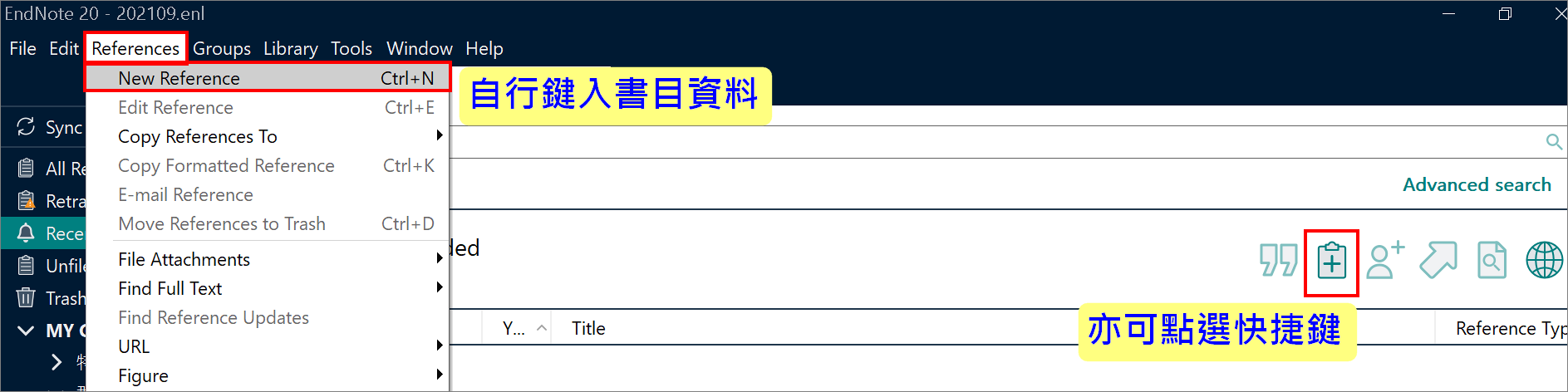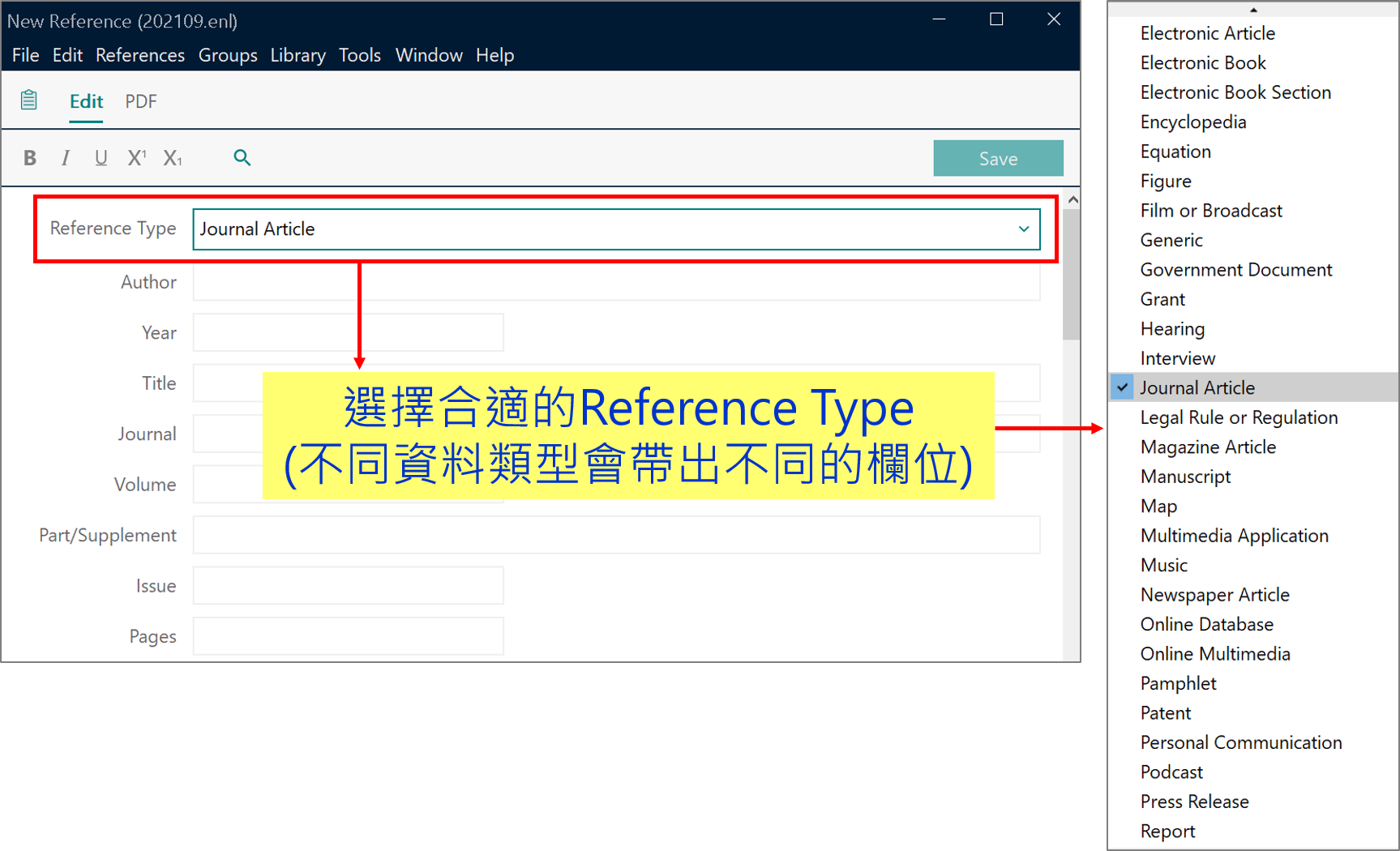手動建立EndNote書目
直接於EndNote Library中手動建立書目,是最傳統的書目資料建立方法。若無法從資料庫匯出書目資料至EndNote,可以人工建立書目,適用於紙本書籍、報告、影片、音樂、畫作、史料等資料類型。
1. 請直接進入上方工具列中的「References」→「New Reference」,或者點選右側的快捷鍵。
2. 依照欲建立的書目資料類型,選擇「Reference Type」,不同的資料類型會帶出不同的欄位。
(Reference Type清單與包含的欄位,請參考EndNote上方工具列:Help→Content→搜尋 List of Reference Types篇章)
3. 於各欄位中鍵入書目資料,完成後點選右上角「Save」儲存並關閉,然後就會在Library中看到這筆新建的書目。
4. 需特別注意的欄位:
- Author欄位:
- 每位作者一行,以enter換行,否則會將多人辨識為同一人。
- 當以英文輸入時,請留意姓氏(Last name)、名字(First name)的順序:
- 姓氏在前,名在後:姓氏和名字中間加逗點,如 Wang, Da Min 。這種鍵入方式對EndNote而言最不容易判斷錯誤,建議使用。
- 名字在前,姓氏在後:中間不加逗點,如 Da Min Wang。
- 團體作者請在機構單位的名稱後方加上一個英文半形逗點「,」,如 American Chemistry Association,,否則會將其誤判為人名。
- 如果機構單位名稱本身就有逗號,則在第一個逗點出現處,多加上一個逗點,名稱最末不用再加逗號,例如:
- University of California,, Irvine
- National Academies of Sciences,, Engineering, and Medicine
- 上例的citation格式需在Word另外手動調整,citation樣式先選擇排除作者後,再以前置詞輸入正確的機構單位名稱。(Edit & Management Citation → Formatting: Exclude Author → Prefix,詳見此網頁說明: Entering an institution or corporation as an author)。
- 如果機構單位名稱本身就有逗號,則在第一個逗點出現處,多加上一個逗點,名稱最末不用再加逗號,例如:
- Pages欄位:可用頁數全稱(1442-1449)或縮寫(1442-9),但請勿在千位數後加逗點。
- File Attachments、Figure欄位:夾帶相關全文、筆記、報告、圖片檔案。詳見「如何用EndNote作全文與圖表管理?」。
- Keywords、Notes、Label欄位:可自由添加個人主題關鍵字或個人註記。實作範例說明詳見「如何在 EndNote Reference 內手動輸入關鍵字?」。
–
【延伸閱讀】
- 如何夾帶書目相關全文與圖表?→如何用EndNote作全文與圖表管理?
- 如何標註個人主題關鍵字?→如何在 EndNote Reference 內手動輸入關鍵字?
- 更多收集EndNote書目的方式?→請參考「貳、收集書目」快速指引頁。
【參考資料】Clarivate (Jun 28, 2022). EndNote: Entering an institution or corporation as an author.
–
by 張育銘
Updated by Chih-Lo Chen 2022/6/28, 2022/10/17
————————————————————————————————————————————
EndNote第一站 > 貳、收集書目 > (1)直接鍵入
(1)直接鍵入 | (2)直接匯入 & Filter匯入 | (3)PDF匯入 | (4)Online Search | (5)EndNote Web
壹、建立EndNote環境 | 貳、收集書目 | 參、管理書目 | 肆、Word撰文
————————————————————————————————————————————